Použijte nouzový režim k diagnostice problémů se spuštěním aplikace Microsoft Word
Pokud zaznamenáte problémy při spuštění Microsoft Wordnouzový režim pomáhá zúžit zdroj problému. Protože Word načte soubor datový klíč registru, šablonu Normal.dot a další doplňky nebo šablony ve spouštěcí složce Office před vámi když si uvědomíte, že je něco špatně, zdroj problému není okamžitě zřejmý nebo snadno přístupný. Nouzový režim poskytuje jiný způsob spuštění aplikace Word, který tyto prvky nenačte.
Pokyny v tomto článku platí pro Word pro Microsoft 365, Word 2019, Word 2016 a Word 2013 ve Windows 10, Windows 8 a Windows 7.
Jak spustit Microsoft Windows v nouzovém režimu
Chcete-li zjistit, zda problém spočívá v některé z výše uvedených součástí, postupujte podle následujících kroků spusťte aplikaci Word v nouzovém režimu:
Přejděte do systému Windows Start menu a vyberte Běh. Nebo stiskněte tlačítko klávesová zkratkaKlávesa Windows + R.
-
Typ winword / trezora poté vyberte OK. Nebo stiskněte a podržte tlačítko Ctrl a poklepejte na zástupce aplikace Word.
-
Když se Word otevře, Nouzový režim se zobrazí v horní části okna.
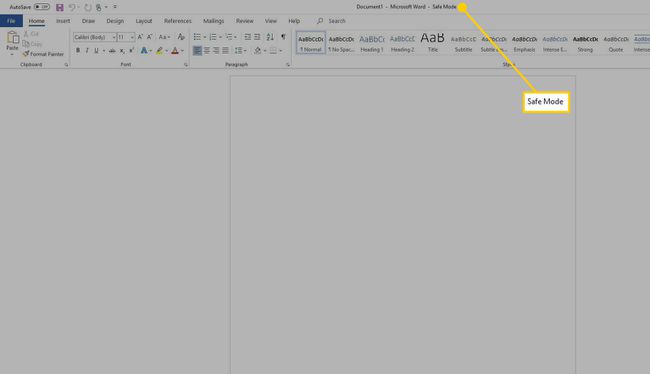
Najděte problém
Pokud se Word spustí správně, pak problém spočívá v datovém klíči registru nebo něčem jiném ve spouštěcí složce Office. Na řešení problémů s aplikací Word, zakázat doplňky, použít nástroj Office Repair Utility nebo také odstranit podklíč registru dat, protože to může být příčinou problémů se spouštěním aplikace Word.
Další pomoc s řešením problémů s datovým klíčem registru naleznete v Stránka podpory Microsoft Word.
Pokud se Word v nouzovém režimu nespustí správně nebo pokud nechcete upravovat registr, přeinstalujte Word. Před provedením jakýchkoli změn v registru nejprve zálohujte nastavení.
